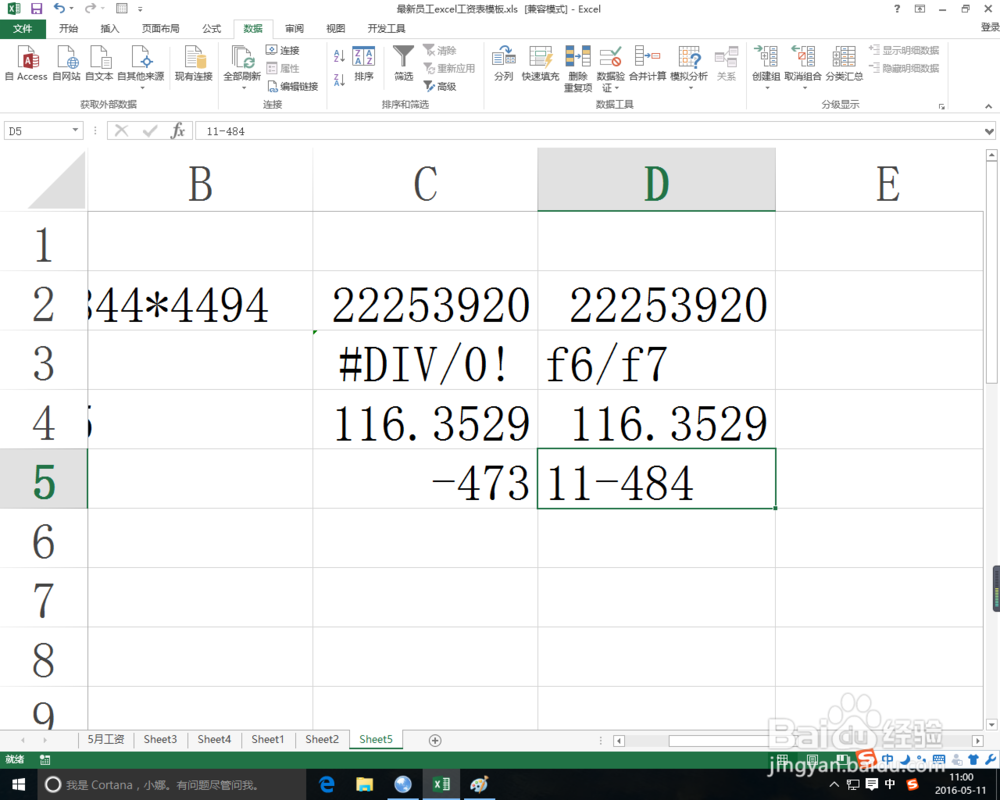1、首先我们打开一个工作样表作为例子。

2、编辑我们的表格数据,呈现给大家一个批量的文本公式。其中文本公式也可以表现为引用单元格的计算。图中所示的就为文本公式。

3、如果需要求得其计算结果,我们知道excel的规则是在公式前输入“=”等号求值,如图所示。而大批量的输入则不现实。

4、我们可以使用连接符“&”来引用单元格,使之成为计算公式格式。输入规则为=“=”&“引用单元格”。

5、这个时候得出的格式正确的文本公式,但是其实质不是公式,而是一个文本,我们需要将其复制并粘贴其得值。
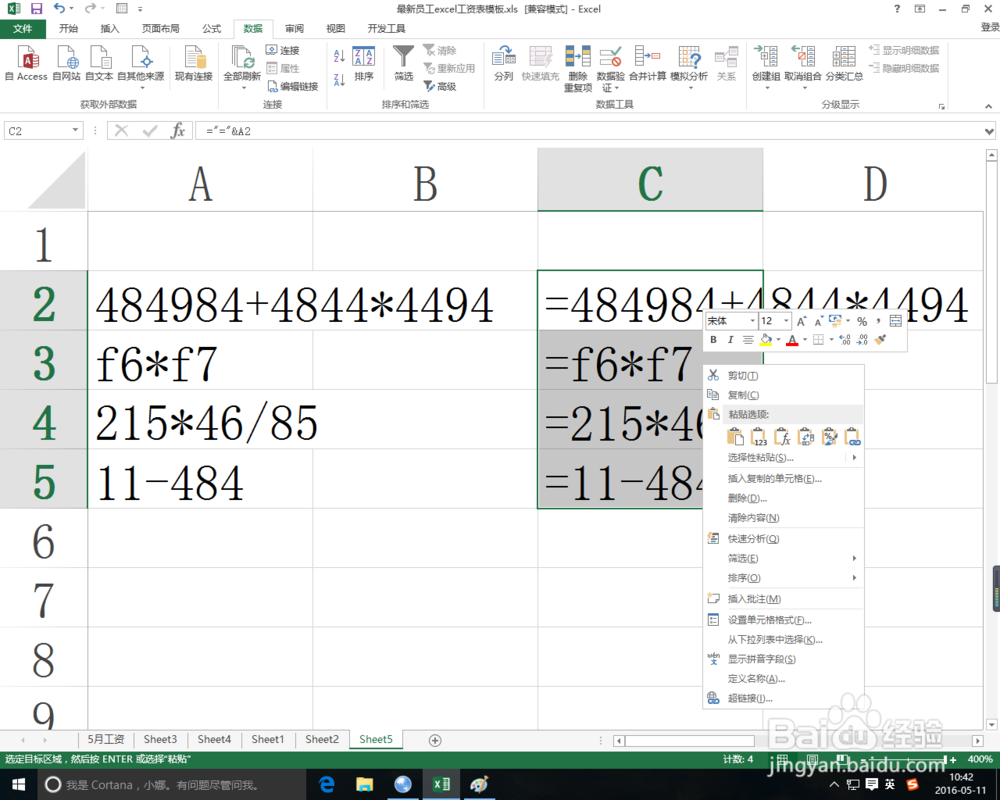
6、看到编辑框内已是完整的公式,却没有得出计算结果,我们点击数据标签面板中的分列按钮。并直接点击完成。

7、单元格内显示出正确的运算结果。这里有一点不方鲫蛏费犁便的是,转换过程的选择上必须使用鼠标勾选范围,而不能在转换过程后使用填充。也就是说在开始时一次性的选取,而不是在操作完成后再选取范围。

8、文本格式中支持引用单元格的运算,如果出现报错,可自行检查引用单元格中的数据类型或者运算符号的错误。例如引用单元格中除数为0等小失误。

9、另外有一个方法是在高级菜单中选择使用lotus1-2-3规则转换公式,具体使用方法为。在文件标签面板中对excel进行设置。选取高级选项并转换为lotus1-2-3公式。这样就不需要使用“=”等号来确认公式计算。
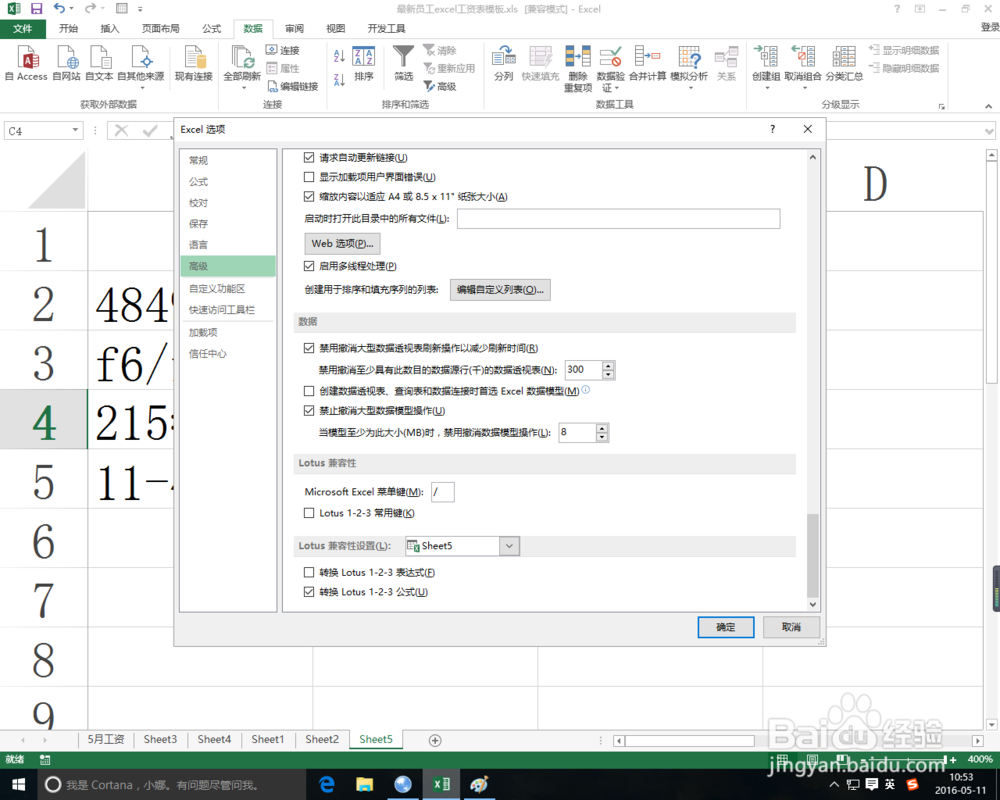
10、不过这种方式需要进入单元格中并回车确认,而且不支持引用单元格计算。所以不太建议使用这种方法。